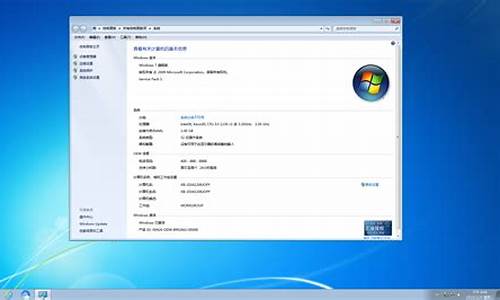金山u盘卫士数据恢复免费版_金山数据可以修复u盘嘛
1.u盘文件误删能恢复吗
2.u盘卫士把我的u盘 清空了,怎么恢复数据
3.u盘数据恢复软件是免费的吗?零成本恢复软件安利给你
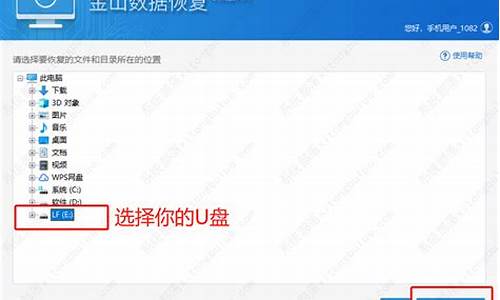
下载U盘数据恢复大师(已破解注册) v2.53 免费绿色版试试,
参考资料:
U盘数据恢复,第一步:判断U盘是否能被电脑识别
您要进行U盘数据恢复,首先要判断,这个U盘是否还能被电脑识别。将U盘插入电脑USB接口,看看电脑是否有反应,看看几十秒过后,在"我的电脑"中能否看到U盘。在U盘分区表被彻底破坏的情况下,在"我的电脑"中看不到U盘,但在磁盘管理器中能看到U盘。
插入U盘后,一般十几秒过后,会在电脑名目右下出现“硬件识别并安装成功”图标。
双击该图标,可以看到,这是一个USB存储设备。
在“我的电脑”中,可以看到,系统中新增了一个“可移动磁盘”,不过在U盘分区表被彻底破坏的情况下,您将看不到这个新增磁盘,但您可以在磁盘管理器中看到U盘。
鼠标右键点击"我的电脑",在弹出的快捷菜单中选择"管理",调出"计算机管理"工具,选择"存储" - "磁盘管理",可以看到U盘。
启动计算机管理工具。
在"磁盘管理"中,可以看到新增的可移动磁盘。
如果电脑能够成功的识别U盘,那么,其实U盘数据恢复同普通的硬盘数据恢复区别不大,您可以接着看U盘数据恢复,步骤二。
如果U盘不能被电脑识别,我首先建议您,换一个电脑USB口试试,如果还不行,可以换一个电脑试试,在某些情况下,换USB口或换电脑后,U盘能够被重新识别。
如果换了USB口或换了电脑后,U盘依然不能识别,那么,很不幸,这表明U盘有了物理损坏,情况复杂了。物理损坏通常有两种情况,一是U盘的控制电路出了问题;一是U盘的存储芯片出了问题。
不管那种情况,一旦出现了U盘物理损坏,我们都不建议您继续自己做U盘数据恢复,特别是U盘中有重要数据的情况下。您的任何U盘数据恢复尝试,都有可能加重U盘毁坏的程度,您应该找权威、专业、可靠的数据恢复公司,比如易数科技,去做U盘数据恢复。
U盘数据恢复,第二步:选择合适的数据恢复软件
一旦电脑能够正确识别U盘,那么,您完全可以自己使用数据恢复软件来进行U盘数据恢复操作,相信我,这一点都不难!
您上网一搜,可能会发现很多数据恢复软件,具体应该选择那一款呢?我们建议您使用数据恢复精灵,这是一款功能强大而又易于使用的数据恢复软件。至于选择这款软件的原因,请参考下面这篇文章:
数据恢复软件哪个好
数据恢复精灵主界面。
U盘数据恢复,第三步:选择合适的数据恢复模式
从前面的数据恢复精灵主界面中,您可以看到,数据恢复精灵有四种数据恢复模式,分别是:
恢复分区内的文件
恢复丢失的分区
恢复整个磁盘的文件
恢复已删除的文件
那么,在进行U盘数据恢复时,应该具体选择那种数据恢复模式呢?
选择那一种数据恢复模式,还是要根据具体的数据丢失情况,必要时,可以多尝试几种,不必担心,数据恢复精灵在进行U盘数据恢复操作过程中,只是扫描U盘的数据,不会对U盘的数据进行任何改动,绝对不会造成二次数据损失!
下面是一些具体U盘数据丢失情况下,您应该选择的数据恢复模式:
我只是误删除了几个重要的文件,想把这些文件找回来! - 选择 恢复已删除的文件;
我不小心把U盘格式化了,里面的文件很重要! - 选择 恢复分区内的文件;
不知什么原因,我一访问U盘,系统就说U盘未格式化,让我先格式化U盘 - 千万不要执行格式化操作,选择 恢复分区内的文件;
一访问U盘,系统却说U盘无法访问 - 分区表错误,选择 恢复分区内的文件;
"我的电脑"中,看不到U盘 - 分区表彻底损坏,选择 恢复整个磁盘的文件;
您可能注意到,有一种数据恢复模式"恢复丢失的分区",我们在U盘数据恢复中没有提到,这是因为,一般情况下,U盘中都只有一个分区,没有必要用这种恢复方式。
U盘数据恢复,第四步:扫描U盘
选择好数据恢复模式后,就可以使用数据恢复精灵用选定的恢复模式扫描U盘,实际开始恢复数据了,无论用那种恢复模式,其实这一步都是差不多的。
点击选定的数据恢复模式,进入分区或磁盘选择界面:
在左边选择U盘,在右边能看到U盘的容量大小、文件系统、使用空间等信息。
加载扫描进度
数据恢复精灵支持您把扫描结果保存起来,这样,下次进行U盘数据恢复时,就不必重新扫描了,可以节约您的时间。
额外搜索已知类型文件
数据恢复精灵支持按文件类型恢复文件,如果您只想恢复U盘中某些特定类型的文件,比如JPEG或WORD文件,可以点击"选择文件类型"按钮,设置您需要恢复的文件类型。
选择要恢复的文件类型界面
点击"下一步"按钮,数据恢复精灵就开始扫描U盘,开始实际的U盘数据恢复操作,并进入搜索文件界面,如下图所示:
数据恢复精灵完成U盘扫描并对扫描结果进行整理后,会将扫描结果显示出来,您就可以进行下步的U盘数据恢复操作了。
U盘数据恢复,第五步:在扫描结果中查找需要恢复的文件
数据恢复精灵完成U盘扫描后,会对扫描结果进行整理,并显示所扫描出的文件,如下图所示:
文件筛选
一般情况下,数据恢复精灵都会在U盘中扫描出大量的文件,如何从这么多的文件中,找出自己所需要恢复的文件呢?
数据恢复精灵有强大的文件筛选功能,用户可以按文件通配符、文件大小、修改时间等来筛选文件,快速找到自己所需要的文件。
文件预览
我找到了我要恢复文件,可是,这个文件能能正确恢复呢?数据恢复精灵提供了方便的文件预览功能,根据预览情况,能够判断这个文件能否正确恢复。不仅各种格式的文件可以预览,文本文件,特备是Word、Excel等Office也可以预览。
对于不能预览的文件类型,可以双击该文件,调出文件预览窗口,根据数据恢复精灵软件对该文件的文件头的判断,来推测该文件是否能正确恢复,如果文件头与文件类型相符,则一般情况下,该文件可以正确恢复。
对于有一定水平的专业人士,还可以根据预览窗口中,该文件的二进制数据来判断该文件是否正确。
按文件类型恢复文件
数据恢复恢复精灵有强大的按类型恢复文件的功能,在左侧“Recovered By Types”目录下,列出了按文件类型扫描出的文件。
需要指出的是,由于按文件类型恢复文件的特点,按该方法恢复的文件,文件名与目录结构均不能恢复出来,此外,对于有碎片的文件,该恢复方法不理想,但是当磁盘分区破坏的比较严重,其他恢复方法恢复不出来时,按类型恢复文件,往往是U盘数据恢复的最后一根救命稻草!
保存扫描进度
有时,需要恢复的文件比较多,一次未能将要恢复的文件全部筛选出来,这是,可以保存这次扫描的结果,下次筛选文件时,就不必费时重新扫描了,点击“保存扫描进度”按钮,即可保存本次扫描结果。
U盘数据恢复,第六步:将需要恢复的文件拷贝出来
将U盘中,需要恢复的文件与目录勾选完毕后,点击“下一步”按钮,将这些文件与目录拷贝出来,数据恢复精灵会弹出如下窗口,你可设定恢复文件与目录的目标文件夹:
设定好目标文件夹后,点击“下一步”按钮,数据恢复精灵就开始实际的数据拷贝,并显示拷贝进程与拷贝结果,如下图所示:
点击“打开文件夹”按钮,可以打开目标文件夹,点击“详情”按钮,可以查看实际的数据拷贝情况,点击“完成”按钮,完成本次数据恢复操作,推出系统。
正如您所看到的,数据恢复精灵提供了一个向导式的操作界面,方便快捷,容易使用,使用数据恢复精灵来完成U盘数据恢复工作,是一件非常轻松容易的工作,尽管如此,我们还是要提请广大用户注意,U盘数据恢复毕竟是一项亡羊补牢的工作,平时使用U盘时,还是要谨慎小心,同时多做数据备份,尽量不要发生数据丢失的情况!
祝顺利!有问题,请追问.有帮助,望纳.
u盘文件误删能恢复吗
格式化后造成的数据丢失,你可以用EasyRecovery扫下硬盘分区试试。
具体步骤如下:
1. 打开EasyRecovery主界面,然后点击FormatRecovery按钮;
2. 选中被格式化需要数据恢复的分区,单击Next按钮;
3. 等待一段时间程序扫描结束后,丢失的数据已经被成功找回;
4. 选中你要恢复的文件,点击Next按钮,选择你要保存的文件位置。
要特别注意:恢复出来的文件保存的分区位置不能与之间丢失文件同一个分区。最严谨的方法是把需要恢复的硬盘接从盘,再通过主盘启动EasyRecovery来扫描从盘,并恢复至主盘分区上。这样避免误操作造成的覆盖。如果你数据重要还是建议直接找51Recovery这种专业机构。
u盘卫士把我的u盘 清空了,怎么恢复数据
不管是U盘文件还是电脑里的文件,如果是被误删除了,只要还没有往其中写入新的数据来覆盖原始数据,那么基本上都是可以顺利恢复这些文件的。
目前比较常用的就是360安全卫士的“功能大全”里提供的“文件恢复”功能可以用来测试一下,如果能顺利的扫描出来你U盘里的文件,那基本上恢复就不成问题了。
再有就是我们国产的金山WPS,这里面也是提供有一个“金山数据恢复大师”,这个我也是实际用过的,恢复效果非常好。不过我花了30元钱购买了1个月的会员功能来顺利实现的。
对于重要的数据,想要恢复过来,花30元钱还是比较值得的,当然,以后也记得这个教训,删除文件一定要谨慎。
金山数据恢复大师
360安全卫士提供的文件恢复
u盘数据恢复软件是免费的吗?零成本恢复软件安利给你
您用的是深度鉴定吗?在深度鉴定前会有一个确认已备份的选项呢。您勾选了才会让您点开始的呢。
如果数据已丢失,就千万不要再往上面进行读写操作。可以用注册版的EasyRecovery对你的数据进行恢复效果是很不错的。
选择好需要恢复的文件后,点击“下一步”,程序要求我们选择一个用来存放恢复文件的目录。注意,为了恢复的安全,建议将恢复数据存放到其他分区中(比如需要恢复的文件在D盘,则可将EasyRecovery Pro找到的文件保存到E盘)。点击“恢复到本地驱动器”后面的“浏览”按钮,在弹出的窗口中选择好目标目录即可!
相信现在面对众多的数据恢复产品中,有不少的朋友都发出过灵魂拷问,那就是关于u盘数据恢复软件是免费的吗?的问题。对于这个问题。小编想说,其实现目前还是有很多软件是可以免费恢复数据的。接下来,小编就给大家推荐几款免费的数据恢复软件任大家挑选使用。
u盘数据恢复软件是免费的吗?
★.软件一:易我数据恢复免费版
这是小编首推的一款数据恢复软件。易我数据恢复免费版是一款拥有Mac/Windows两种电脑系统的文件恢复工具,能帮助用户找回U盘被删除、格式化、系统崩溃、部分感染等情况。支持从台式电脑、笔记本、移动硬盘、U盘、SD卡等各类存储设备中快速找回丢失数据。易我数据恢复的使用十分的简单,电脑小白也可以上手操作,用户只需找到文件丢失的存储位置,然后按照提示步骤一步步进行操作,就能使丢失的数据恢复。
注意:下载易我数据恢复免费版后,扫描并关注软件右上角公众号易我科技,就能免费获取200m恢复量。
以下就是小编整理出的具体恢复步骤:
步骤1.连接U盘和计算机,打开易我数据恢复软件。
在计算机上插入丢失数据的U盘,并运行U盘数据恢复软件-易我数据恢复。在软件首页外置盘下找到U盘,点击「扫描」开始查找丢失的数据。
步骤 2. 扫描并预览找到的数据。
易我数据恢复软件通过快速+深度扫描方式,找到U盘上丢失的数据。在扫描过程中或扫描完成后,可以「预览」找到的数据。通过「筛选」可以快速找到特定类型文件(如文件、、、音频等)。在「删除的」选项下查找U盘删除的数据,在「丢失文件」选项下查找因格式化等原因丢失的数据。
步骤 3. 执行恢复操作,恢复所需数据。
勾选U盘上需要恢复的数据,执行「恢复」操作,等待数据恢复完成,将数据保存在U盘之外的安全设备上。
★.软件二:EasyRecovery
EasyRecovery这款免费的数据恢复软件界面简洁明了,使用起来也比较简单,在功能上也比较强大。EasyRecovery支持从各种储存介质中进行恢复,包括硬盘驱动器、光驱、闪存以及其它多媒体移动设备。不管文件是被命令行方式删除,还是被应用程序又或者文件系统删除。
★.软件三:360文件恢复
360相信是大家比较熟悉的一款软件了,360文件恢复是360安全中心开发的文件恢复工具,目前位于360安全卫士的功能大全里,它可以帮助快速从硬盘、U盘、SD卡等磁盘设备中恢复被误删除的文件。操作简单,免费使用,不过恢复的效果就很一般。
以上就是小编总结的几款免费恢复U盘数据软件。大家可以根据自己的实际需求来选择合适自己的数据恢复软件进行恢复。
声明:本站所有文章资源内容,如无特殊说明或标注,均为采集网络资源。如若本站内容侵犯了原著者的合法权益,可联系本站删除。